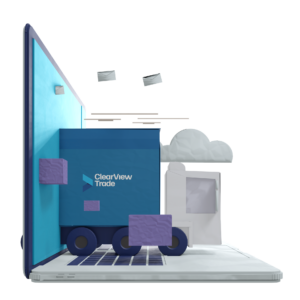Fødevarecertifikater
Hvordan udfylder man fødevarecertifikater/ sundhedscertifikater på Traid-platformen?
Vi har lavet en kort video og en skridt-for-skridt-guide, som forklarer, hvordan du lynhurtigt opretter et fødevarecertifikat på vores digitale platform.

Videoguide
Se vores korte videoguide, og se, hvor hurtigt du kan oprette fødevarecertifikater på Traid-platformen.
Skridt-for-skridt-guide
Se, hvordan du opretter fødevarecertifikater på kun 4 simple skridt:
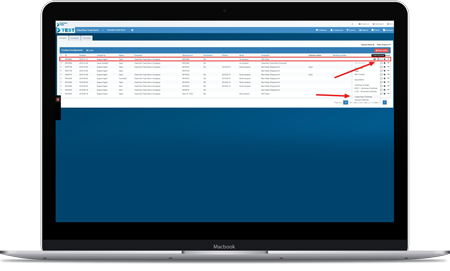
Step 1: Vælg den forsendelse, certifikatet skal oprettes til
Før oprettelsen af et fødevarecertifikat:
Når du skal bestille et fødevarecertifikat, vil du allerede have oprettet forsendelsen og booket transporten hos transportøren på Traid-platformen inden. Her ses overblikket over alle dine forsendelser.
- Vælg den forsendelse, der skal oprettes et fødevarecertifikat til, og klik på “Create documents” – nr. 2 ikon fra venstre
- Vælg dernæst “Create Food Certificate”
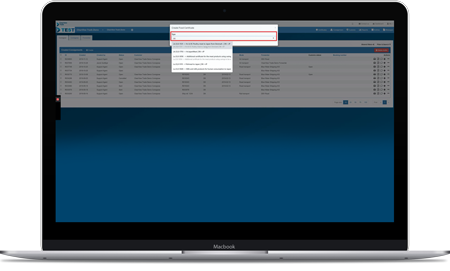
Step 2: Søg efter destinationslandet, og vælg certifikattype
- Brug søgefunktionen til at finde forsendelsens destinationsland (i dette tilfælde Japan)
- Vælg den type fødevarecertifikat, der passer til din forsendelse
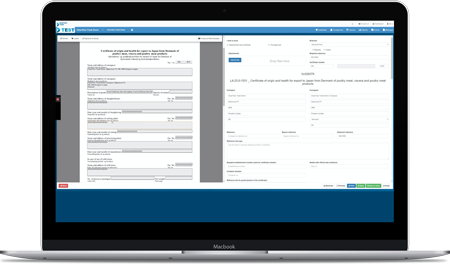
Step 3: Tjek, at alle informationer er korrekte
Her ser du det foreløbige fødevarecertifikat, som er udfyldt på forhånd med de informationer, du har angivet for den valgte forsendelse. Ønsker du at redigere i informationerne, inden du gemmer, gøres det på følgende måde:
- Klik på det felt, du ønsker at redigere i selve certifikatet. Det tilsvarende redigeringsfelt vil herefter blive markeret i højre side, hvor du kan ændre informationen
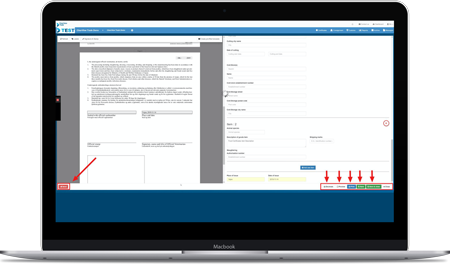
Step 4: Forhåndsvis, gem, print eller ændr i format
Når alle informationer er korrekte, har du følgende 5 muligheder, inden du klikker “Send”:
- Klik på “Decimals” for at ændre i antallet af decimaler, der vises i certifikatet. Her kan du også ændre i dato-formatet, såfremt der er specifikke krav til dette
- Klik på “Preview” for at forhåndstjekke, at certifikatet ser korrekt ud, inden du gemmer
- Klik på “Print” for at sende til en printservice, såfremt dette er sat op for din virksomhed. Hvis ikke, er det en mulighed at printe selv
- Klik på “Save” for at gemme certifikatet
- Klik på “Save & close” for at gemme certifikatet og gå tilbage til oversigten
- Til slut klikker du “Send” i nederste venstre hjørne, og din fødevarecertifikat-ansøgning sendes med det samme til den valgte printservicepartner
Links til yderligere information
Har du brug for mere information om fødevarecertifikater? Vi har en masse information på vores hjemmeside, som kan gøre dig til en sand ekspert inden for emnet. De nedenstående links fører dig hen til vores certifikatside, ordbog og FAQ. Klik på de tre links, og bliv klogere på fødevarecertifikater:
Book en gratis demo af den digitale platform
Hvis du føler, at den ovenstående guide er fyldestgørende, skal du endelig give dig i kast med at lave fødevarecertifikater. Du er også altid velkommen til at booke en gratis demo, hvis du gerne vil have uddybet funktionen lidt mere.
Demoen er en guidet og energifyldt online tour, og tager ca. 30 minutter. Glæd dig til at få et værktøj, der digitaliserer og automatiserer dine eksportworkflows.